무료 번들로 열려서 함 구매해 봤습니다.
10개의 앱이 번들로 제공 되었는데… 하나 쓸만하네요.
사실 그거 하나만을 위해서라도 공짜라니깐!!
그럼 소개 할께요. 오토그래프!!
autograph는 맥북의 터치패드로 입력된 것을 그대로 그려주는 앱이예요 압력도 인식되고, 참 좋은데… 그래도 펜마우스만큼은 기능이 안되주네요.
빨간색 그리고, 노란색 그리는게 안되고 무조건 한가지 색으로 출력됩니다. 포토샾처럼 레이어로 겹칠 수 있지 않는 한 획마다 다른 색을 구현하기는 어려워보이네요.
단축키 설정은 가능합니다. 기본으로 컨트롤 + 옵션 + A입니다!!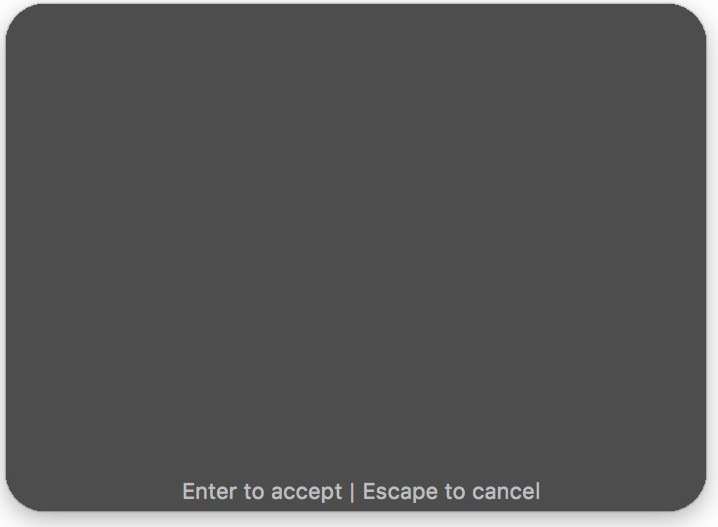
눌렀더니 요런창이!! 이 창이 나오면 터치패드에 그림을 그리게 됩니다.
제가 펜이 없어서 테스트는 못해봤지만, 옵션에 왼손잡이 오른손잡이 설정이 있는게 팜리젝션도 되지 않을까 싶습니다. (확인 가능하신 분 없나요!?!?)
무료로 받아서 이용하면 그린 그림이 출력될 때 배경에 로고가 붙어요.
글을 써볼까요?
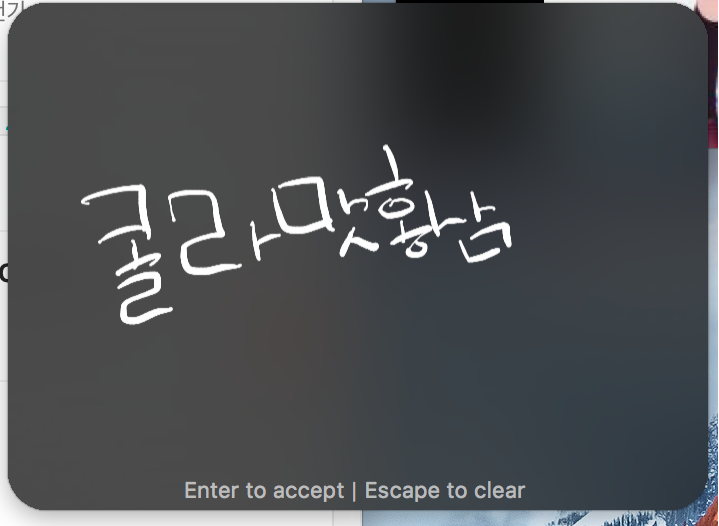
꺄아~
정말 악필이예요~!
옵션에 있는 기능을 보면 문서에 서명하는 용도로 좋은 앱인 것 같습니다.
그렇다면 오토그래프의 옵션을 볼까요?
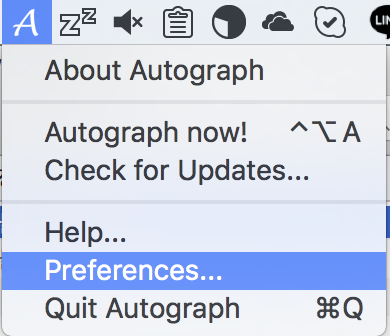
오토그래프는 control + option + A를 눌러 나온 창에서 command + ,로 설정에 들어가지지 않으므로 요렇게 들어가야 합니다!
설정에서 두가지 탭이 가장 중요한 것 같습니다.먼저 stroke 설정 탭에 가봅시다
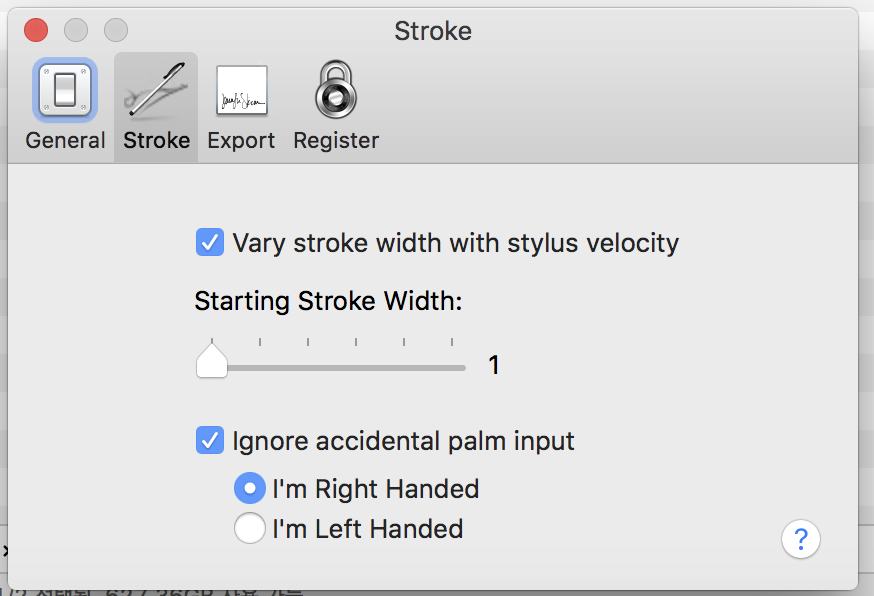
가장 위의 옵션. 속도에 따라 두께를 설정한다. 뭐… 터치패드 사용할거니깐요!저거 꺼둬둬 두께가 달라집니다!!
시작 세기!!
저 수치가 높으면 어느정도 세게 눌러야만 인식이 시작되면서, 얇은 두께가 안나와요. 전… 1!! 그리고 팜 리젝션 같아보이는 기능! 이 부분은 테스트가 안되네요…
그럼 두번째! 출력 옵션을 볼까요?
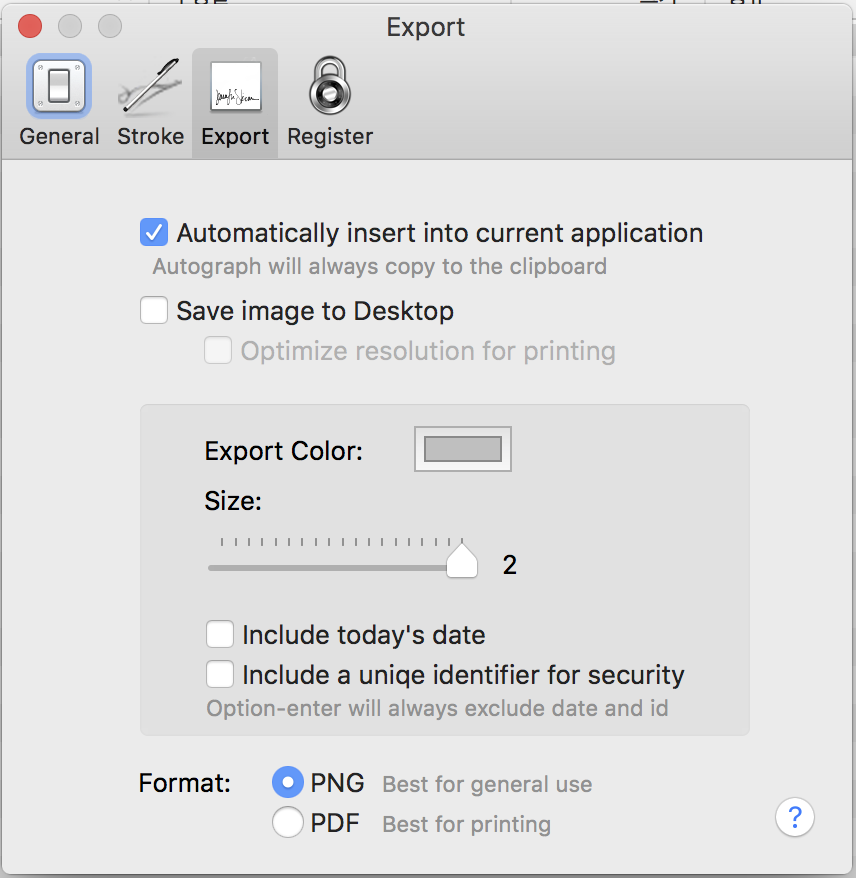
가장 위의 옵션을 선택하면 그림을 그리고 엔터를 누르면 커서가 있는 곳에 사진이 들어갑니다!
옵션을 선택하지 않으면, 엔터를 누른 뒤 command + v를 눌러서 넣을 수 있지요!

이 옵션을 택하면 바탕화면에 저장됩니다. 파일명은 autograph.png!!(포맷을 png로 설정한 경우) 근데 한번 더 만들면 autograph2라고 생기지 않고 덮어써지네요!!

컬러… 컬러는 프리셋도 있고 좋습니다! 근데 배경 색도 정할 수 있으면 좋겠어요. 배경이 투명이라 흰 글씨를 쓰면 흰배경에서 안보이고, 검은 글씨는 검은 배경에서 안보이네요…ㅠㅠ
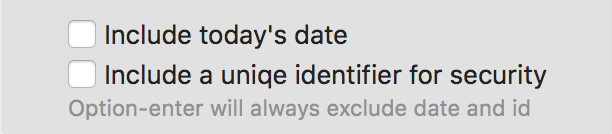
이 옵션을 보면 날짜와 랜덤하게 숫자를 적어서 언제, 그리고 정말로 내가 쓴 것인지 확인이 가능하게 해주는 기능도 있어요! 전 아직 서명 용도로 autograph를 사용하는 것이 아니므로 해제!!

마지막으로 포맷 설정!!
jpg만 있지 않아서 다행입니다. 아이 러브 무손실.ㅎㅎ

